Quel que soit le genre, les bandes-annonces de films donnent un aperçu passionnant de l’intrigue et des rebondissements d’une histoire. Mais quelles séquences faut-il utiliser pour maximiser l’impact ? Quand faut-il insérer des cartons-titres ? Comment s’assurer que la musique accompagne correctement tous les éléments visuels à l’écran ?
Ce qui semble être une simple compilation d’images d’une à deux minutes est un véritable défi à relever, mais iMovie vous couvre grâce à ses modèles de bandes-annonces de films. Nous allons voir ici comment créer facilement une bande-annonce de film d’aspect professionnel sur votre iPhone à l’aide d’iMovie.
Comment démarrer un projet de bande-annonce de film dans iMovie
iMovie est une application Apple native préinstallée sur l’iPhone. Après avoir lancé iMovie, appuyez sur le bouton Démarrer un nouveau projet prompt.
Film magique convient si vous souhaitez que votre iPhone crée automatiquement un montage. Film est destiné à ceux qui veulent tout reprendre à zéro lorsqu’ils combinent des vidéos sur leurs iPhones. Pour accéder aux modèles de bande-annonce de film, nous choisirons Storyboard.
Faites défiler l’écran jusqu’en bas et appuyez sur Bandes-annonces. Choisissez ensuite un modèle de bande-annonce. Les styles de modèles sont généralement différenciés par genre, tels que Conte de fées, Indie, Romanceet Effrayant. Dans l’exemple ci-dessous, nous avons choisi le Famille . Ensuite, tapez sur Créer pour démarrer votre projet de bande-annonce.
3 Images
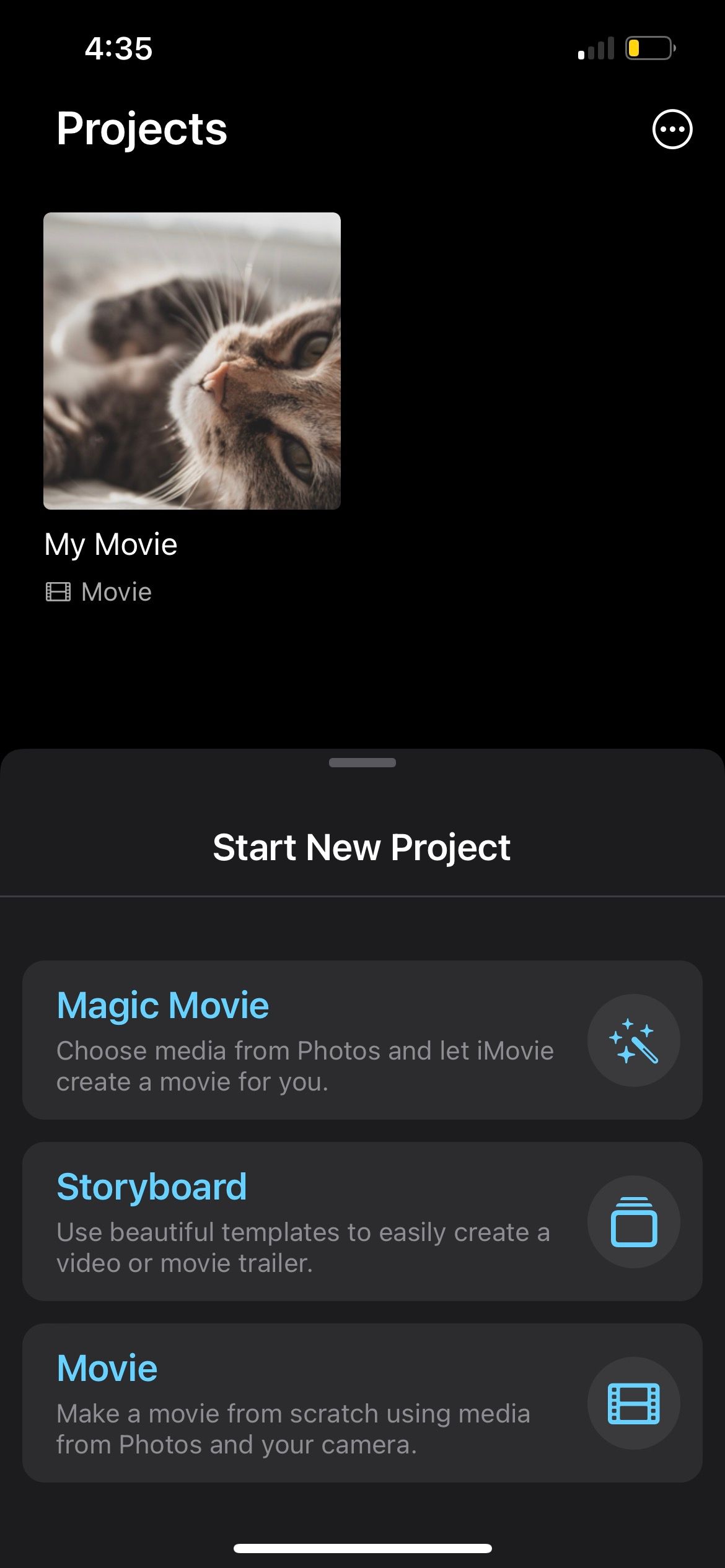
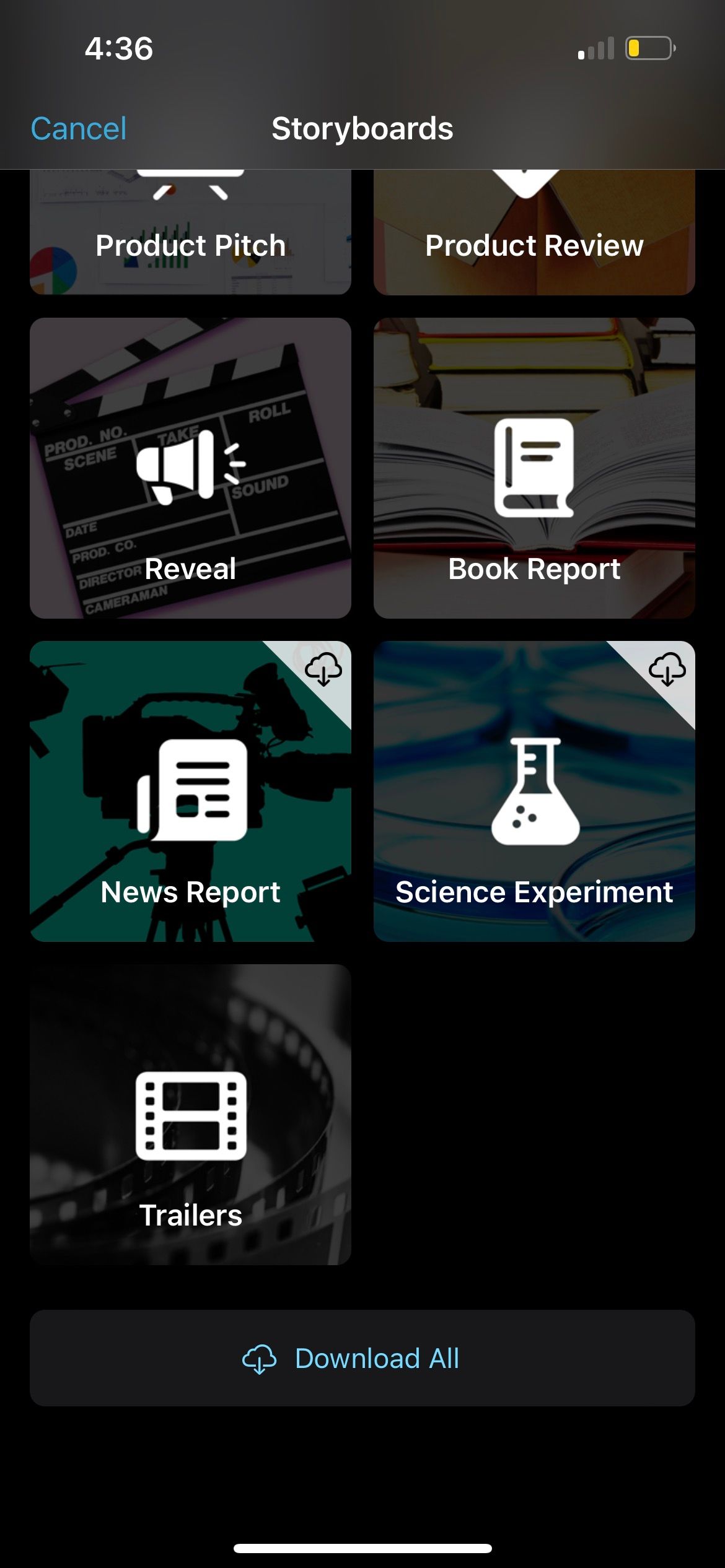
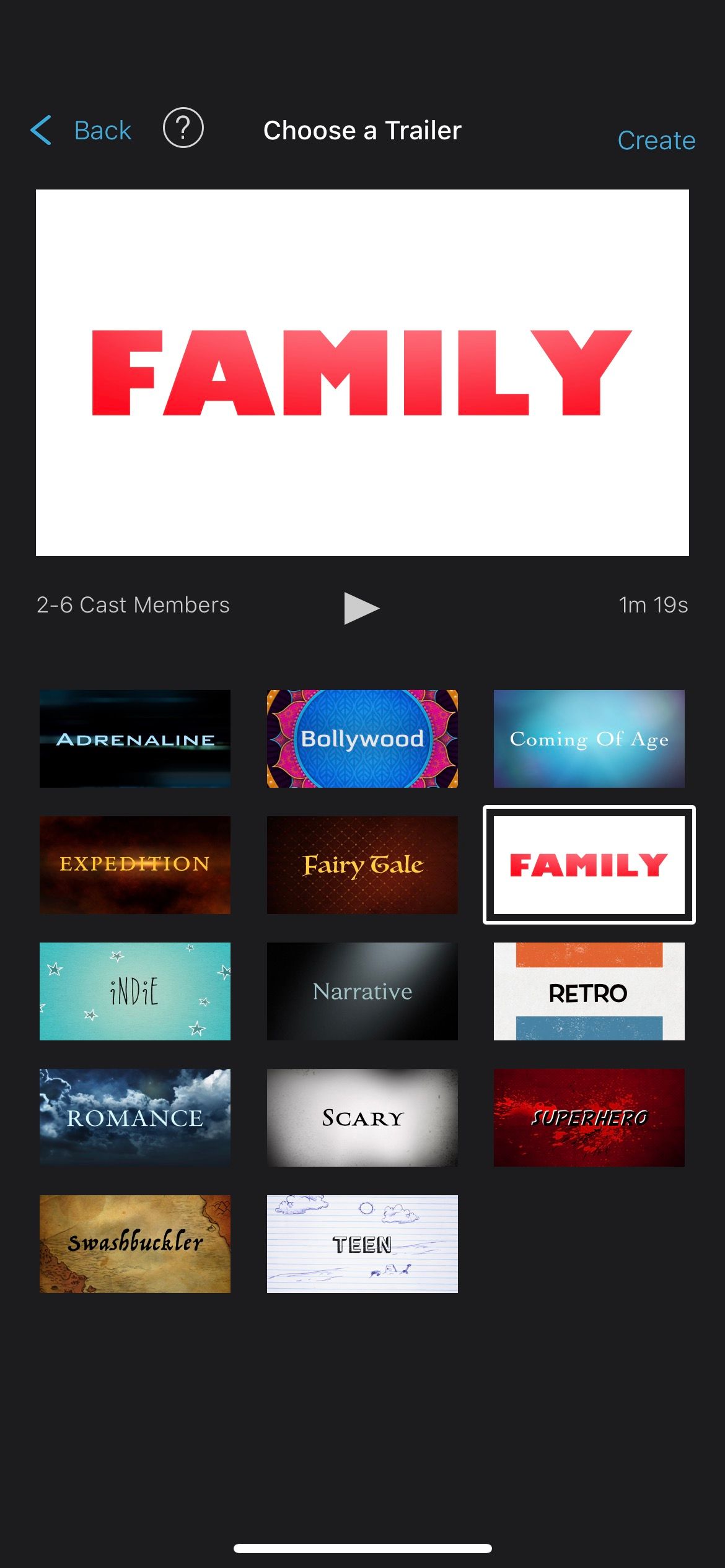
Comment ajouter des clips vidéo à votre bande-annonce de film
Après avoir créé votre projet vidéo, vous pouvez ajouter des clips vidéo à votre bande-annonce. Appuyez sur l’icône Storyboard . Ici, vous verrez que le modèle comporte plusieurs cases vides avec des étiquettes indiquant le type de clip et la longueur que vous devez utiliser.
Pour ajouter un clip, appuyez sur l’une de ces cases et choisissez une vidéo sur votre iPhone. Appuyez sur l’icône plus (+) pour télécharger votre vidéo dans le modèle.
Pour préciser la section du clip que vous souhaitez utiliser, appuyez à nouveau sur la case. Faites glisser la vidéo jusqu’à la section de votre choix et appuyez sur Terminé. Dans le cadre de ce projet de bande-annonce, soyez assuré que la modification de la section sélectionnée de votre vidéo n’altérera en rien votre clip d’origine.
3 Images
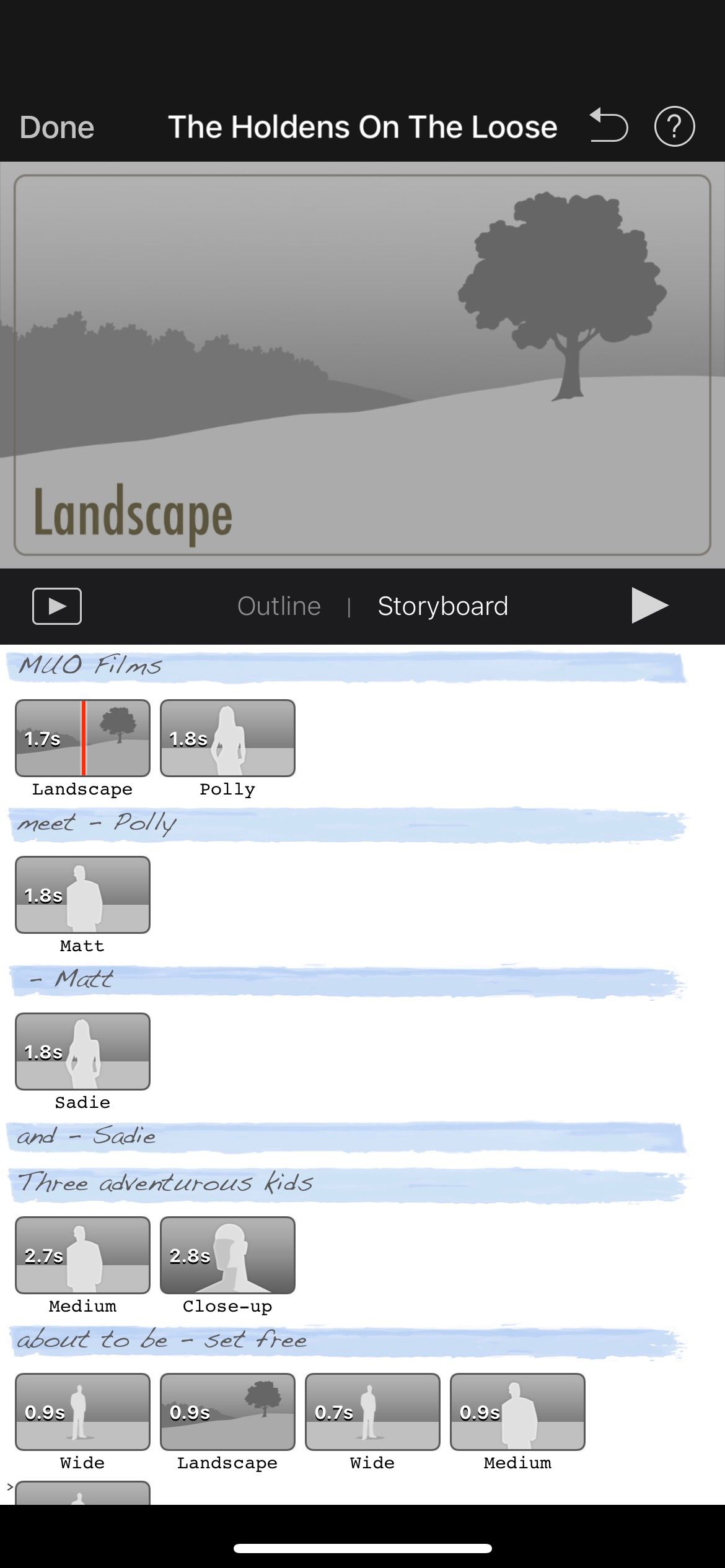
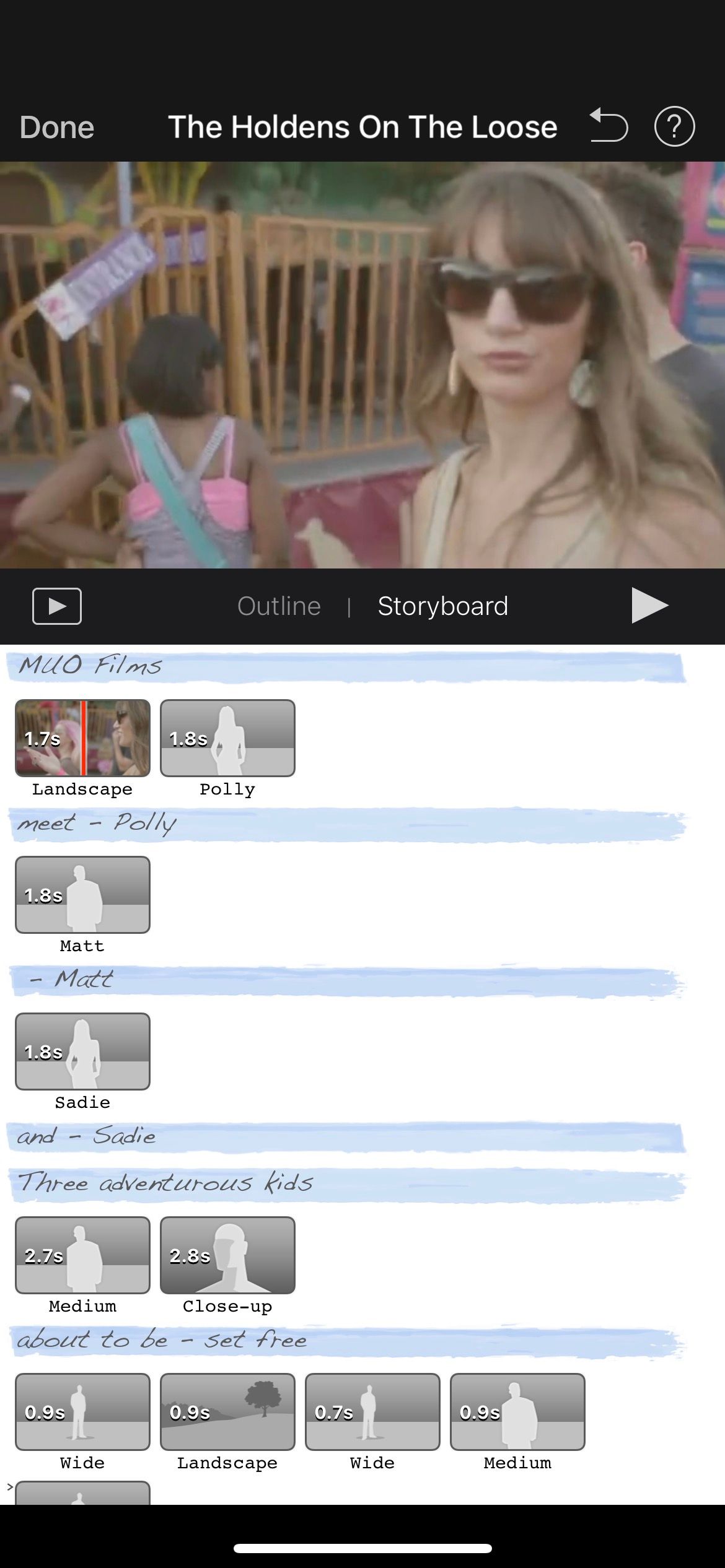
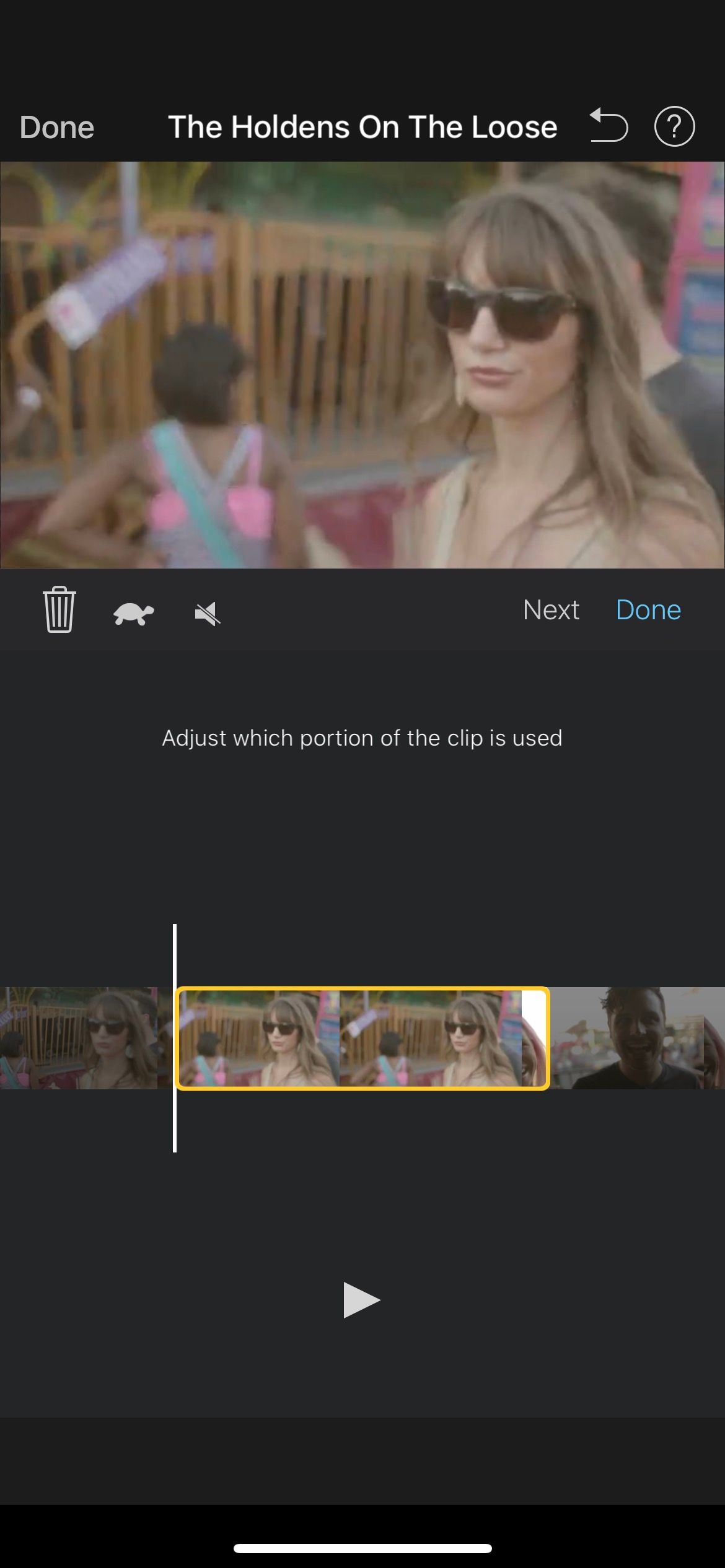
Répétez ces étapes d’ajout et d’ajustement pour chaque case jusqu’à ce que vous ayez tous les clips vidéo nécessaires pour votre bande-annonce. Appuyez sur la touche Lire à côté de l’onglet Storyboard pour revoir périodiquement l’aspect de la bande-annonce de votre film.
Comment éditer les cartes de titre de votre bande-annonce de film
Les cartons de titre peuvent inclure les noms des personnages ou de très brèves descriptions de l’intrigue ou du thème du film. Le modèle de bande-annonce contient les cartons-titres par défaut, mais vous pouvez facilement les modifier pour les adapter à votre histoire.
Touchez l’une des bandes bleu pâle au-dessus de vos clips vidéo pour modifier le texte. Tapez les mots que vous souhaitez et appuyez sur Terminé.
Pour modifier d’autres types de texte, tels que le style du logo et les crédits, vous devez utiliser la commande Schéma . Tapez ensuite sur chaque champ pour modifier les informations.
3 Images

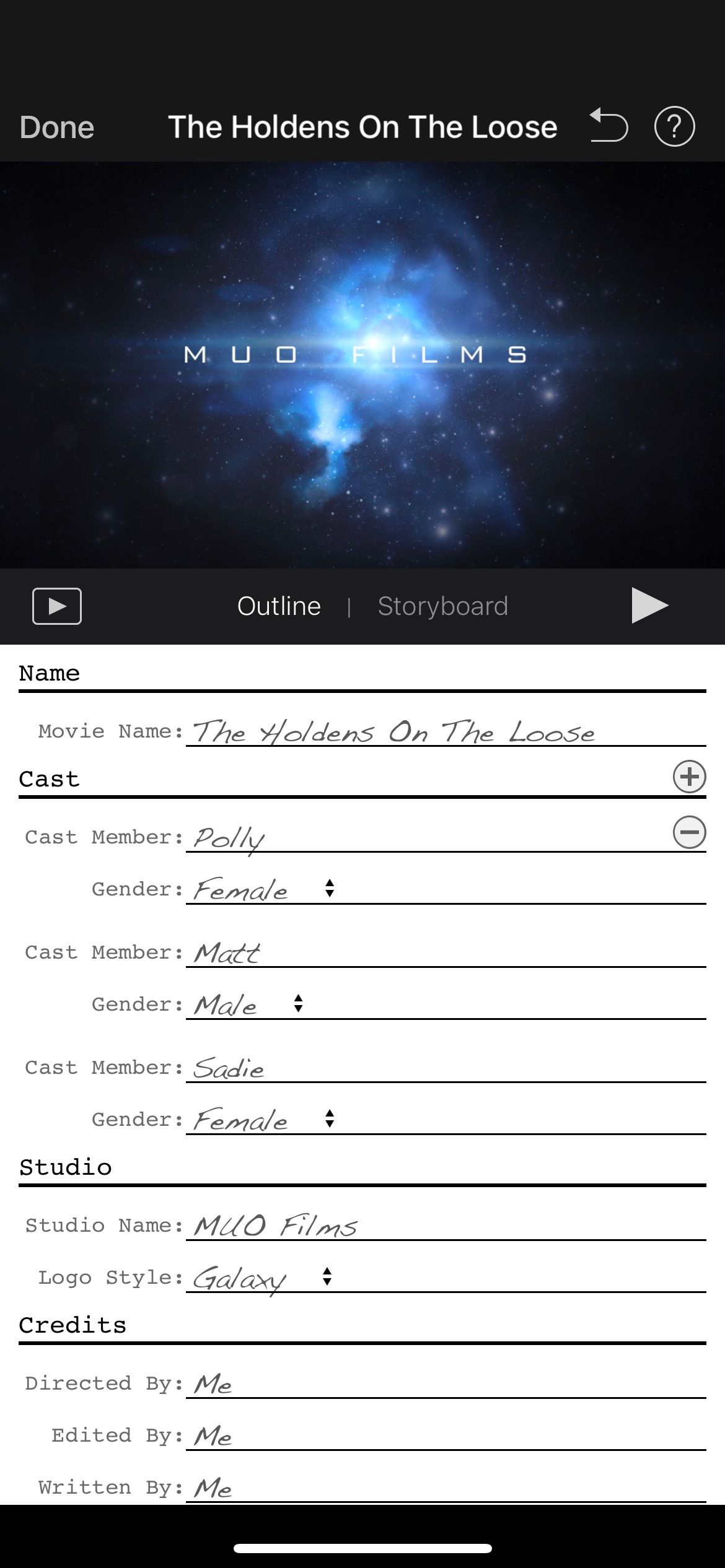
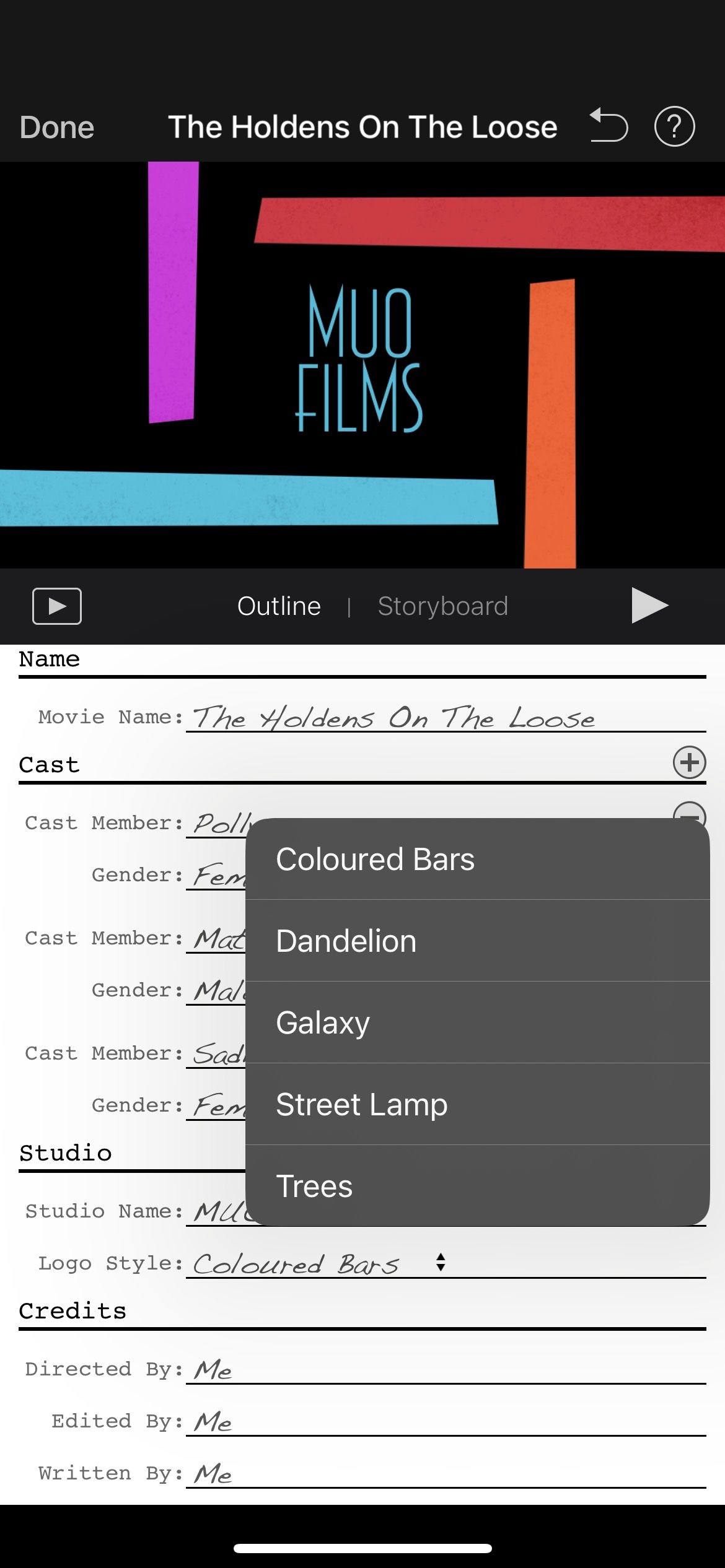
Comment enregistrer et partager la bande-annonce de votre film depuis iMovie
Une fois que vous avez ajouté tous les clips vidéo et modifié le texte de votre bande-annonce, celle-ci est pratiquement terminée ! Pour enregistrer votre bande-annonce, appuyez sur Terminé dans le coin supérieur gauche. Tapez ensuite sur l’icône Partager et sélectionnez Enregistrer la vidéo. La bande-annonce de votre film sera enregistrée dans l’application Photos.
Vous pouvez également partager la vidéo sur les médias sociaux ou avec votre famille et vos amis en choisissant l’application correspondante dans la feuille de partage de votre iPhone.
2 Images
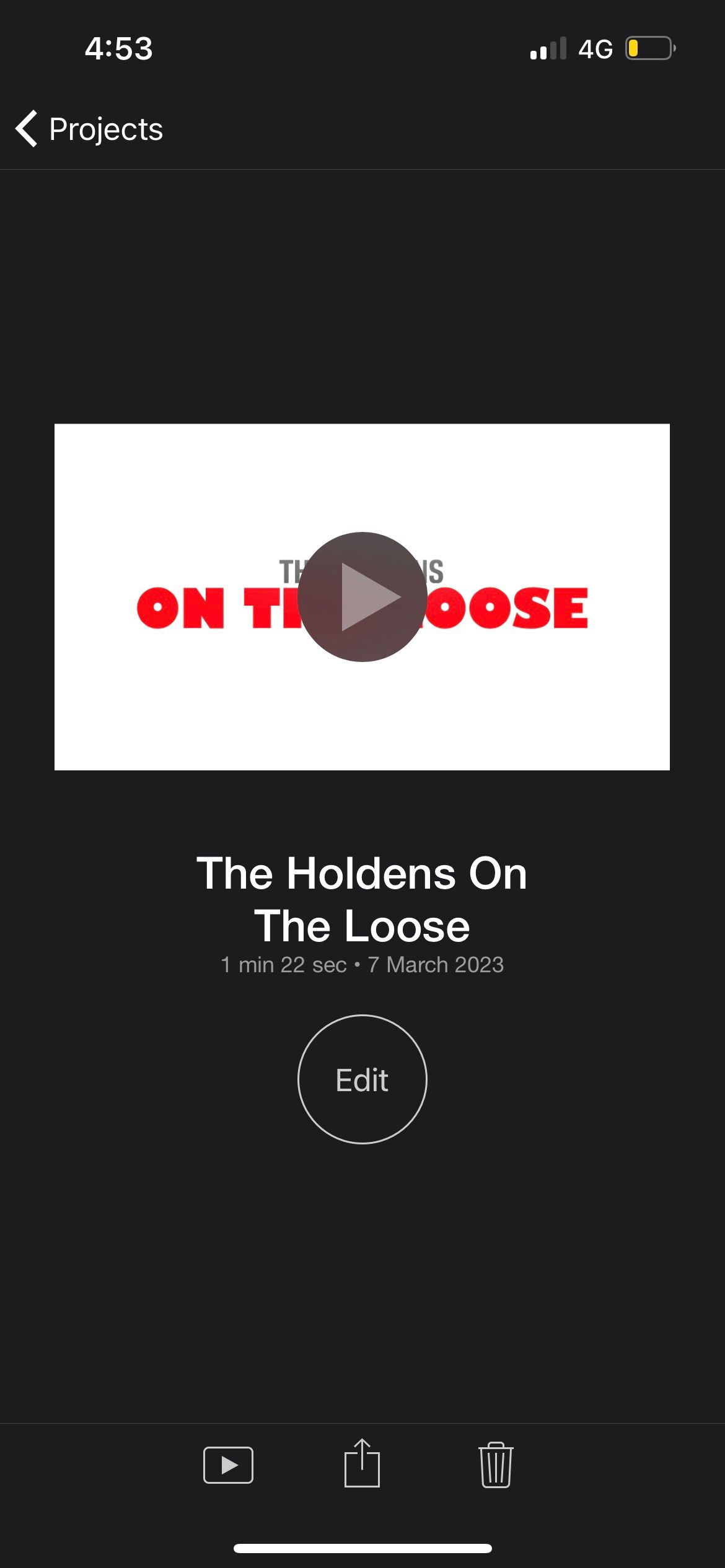
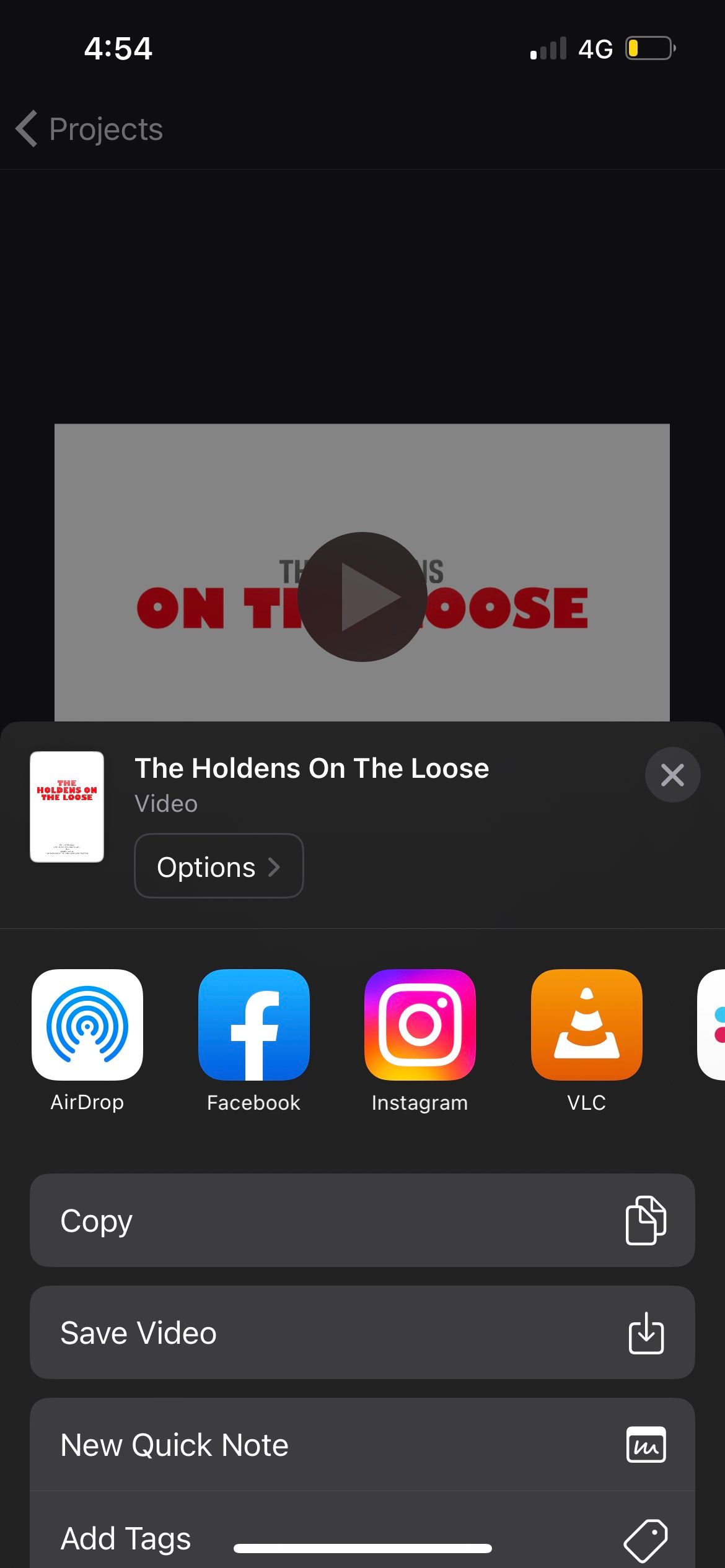
Amusez-vous à créer vos propres bandes-annonces de films
Avec iMovie, vous n’avez pas à vous soucier de votre expérience limitée en matière de montage vidéo. Les modèles de l’application vous aideront à créer la bande-annonce de film percutante dont vous avez besoin. Même si vous n’avez pas l’intention de tourner un film, il est toujours amusant de rassembler les vidéos que vous avez enregistrées de votre famille, de vos amis ou de vos animaux de compagnie et de les transformer en une bande-annonce passionnante. Bonne création !

